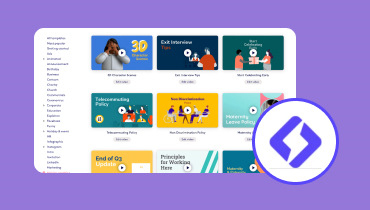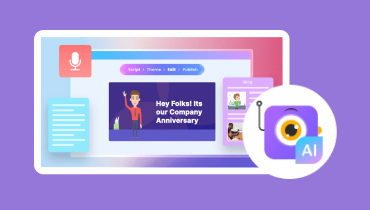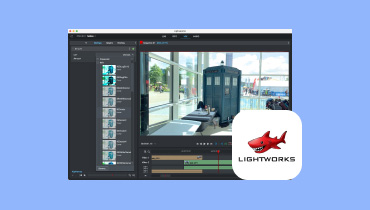10 erinomaista Canva-vaihtoehtoa, joita et saa jättää väliin
Canva on yksi parhaista online-ohjelmistoista, joilla voit luoda erilaista sisältöä. Voit muokata kuvia, videoita, esityksiä ja paljon muuta. Se voi jopa tarjota ilmaisen versionsa, jonka avulla voit testata sen ominaisuuksia. Joskus on kuitenkin tarpeen käyttää muita työkaluja sisällön tekemiseen. Joten, jos etsit parhaita korvaajia Canvalle, voimme auttaa sinua. Tässä artikkelissa esittelemme erilaisia Canva vaihtoehtoja. Lisäsimme myös niiden kuvauksen, edut, haitat, ominaisuudet, hinnat ja muut informatiiviset tiedot. Siksi, jos haluat löytää kaikki parhaat työkalut, joita voit käyttää, aloita tämän artikkelin lukeminen.
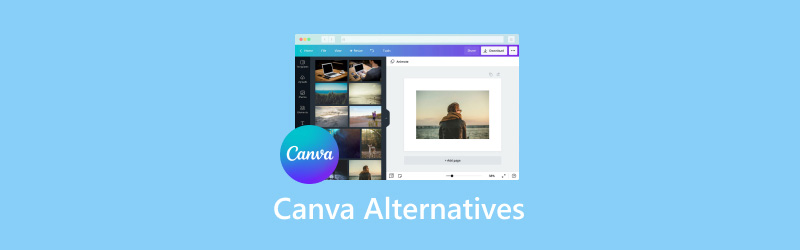
Jos haluat kurkistaa kunkin työkalun tietoihin, näet alla olevan taulukon. Sen jälkeen sinun on siirryttävä seuraavaan osioon saadaksesi yksityiskohtaisia tietoja.
| Canva vaihtoehdot | Käyttäjä | Käyttöliittymä | Esitys | Ydinominaisuudet |
| Vidmore Video Converter | ● Aloittelija ● Ammattitaitoinen | Yksinkertainen | Sileä | ● Videon ja äänen muuntaminen. ● Videon ja äänen editointi. ● Kuvan pakkaus. ● Kollaasien luominen. |
| Adobe Express | ● Ammattitaitoinen | Monimutkainen | Sileä | ● Valokuvien muokkaus |
| Clideo | ● Aloittelija ● Ammattitaitoinen | Yksinkertainen | Sileä | ● Videon ja äänen editointi. ● Kuvanmuokkaus. |
| Visme | ● Ammattitaitoinen | Monimutkainen | Sileä | ● Videon ja äänen editointi. ● Tarjoa mukautettavia malleja. |
| Movavi-videoeditori | ● Ammattitaitoinen | Monimutkainen | Sileä | ● Videon ja äänen editointi. |
| Fotor | ● Aloittelija ● Ammattitaitoinen | Yksinkertainen | Vakio | ● Kuvanmuokkaus. |
| Snapseed | ● Aloittelija ● Ammattitaitoinen | Sekä yksinkertaista että monimutkaista | Sileä | ● Kuvanmuokkaus. |
| Snappa | ● Aloittelija ● Ammattitaitoinen | Yksinkertainen | Sileä | ● Kuvanmuokkaus. ● Tarjoa erilaisia malleja. |
| Dreamina | ● Aloittelija ● Ammattitaitoinen | Yksinkertainen | Vakio | ● Kuvien luominen. ● Videoiden ja musiikin luominen. |
| BeFunky | ● Aloittelija ● Ammattitaitoinen | Yksinkertainen | Vakio | ● Kuvanmuokkaus. ● Kollaasien luominen. |
Osa 1. Johdatus Canvaan
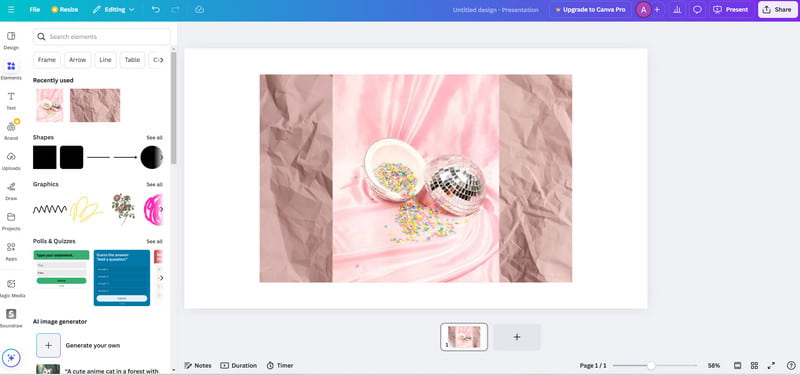
Canva on täysin pakattu mallipohjainen suunnittelutyökalu, editori ja sisällöntuottaja. Se voi tuottaa melkein kaiken tarvitsemasi. Voit muokata erilaisia mediatiedostoja, kuten kuvia ja videoita. Voit myös hankkia malleja, kun luot PowerPoint-esityksiä, videoita, kuvia ja paljon muuta. Tämän perusteella voimme kertoa, että Canva on yksi suosituimmista työkaluista, joita voit käyttää selaimessasi. On kuitenkin myös joitain haittoja, jotka sinun on tiedettävä työkalua käytettäessä. Koska se voi tarjota erilaisia ominaisuuksia, joillekin käyttäjille, erityisesti aloittelijoille, työkalun käyttäminen saattaa olla hämmentävää. Se ei myöskään ole 100% ilmainen. Jotkut lisäominaisuudet ovat käytettävissä pro-versiossa. Se on myös online-pohjainen ohjelmisto. Varmista, että sinulla on nopea ja vakaa Internet-yhteys, jotta voit kokea sen sujuvan suorituskyvyn.
Osa 2. 10 parasta Canva-vaihtoehtoa vuonna 2025
Tässä osassa esittelemme erilaisia ohjelmia ja verkkosivustoja, kuten Canva. Lisäsimme niiden yksinkertaisen kuvauksen, ominaisuudet, edut, haitat jne. Jotta voit alkaa tutkia kaikkia parhaita ohjelmistoja, jotka voivat korvata Canvan, katso kaikki tiedot alla.
1. Vidmore Video Converter
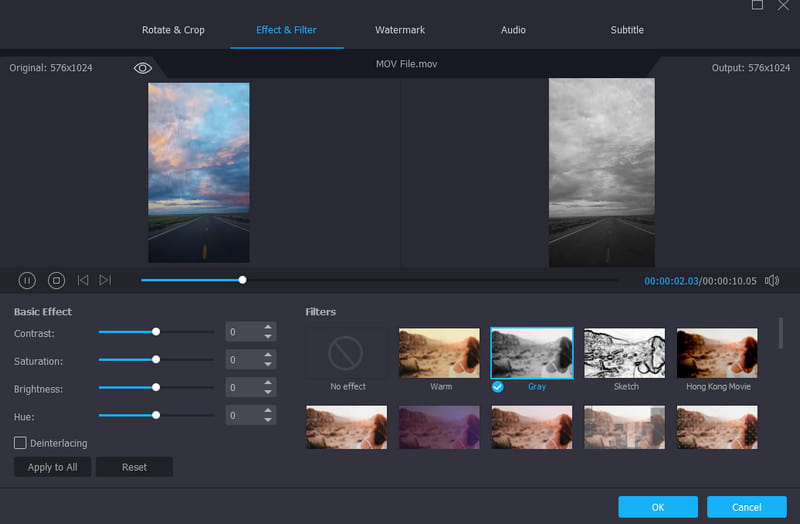
Hinta: Hinta alkaen $14,95
Arvostelu: 4.5/5
ominaisuudet
• Muokkaa mediatiedostoja perus- ja edistyneellä muokkausohjelmistolla.
• Se voi muuntaa video- ja äänitiedostoja yli 500 muotoon.
• Se voi muuntaa useita tiedostoja samanaikaisesti.
• Ohjelmisto voi luoda musiikkivideoita, videokollaaseja, GIF-tiedostoja ja paljon muuta.
• Se on saatavilla Mac- ja Windows-käyttöjärjestelmissä.
Yksi hyödyllisimmistä ohjelmista, kuten Canva, jota voit käyttää tietokoneellasi, on Vidmore Video Converter. Tämän ohjelmiston avulla voit käsitellä tiedostojasi sujuvasti ja täydellisesti. Voit käyttää erilaisia ominaisuuksia, joiden avulla saat poikkeuksellisen tuloksen. Voit muuntaa mediatiedostoja eri muotoihin, kuten MP4, MKV, WMV, M4V, FLV, MP3, FLAC, AAC, AC3, OGG, M4A ja 500+ muuta. Sen avulla voit myös tehdä videokollaaseja ja musiikkivideoita, säätää videon nopeutta ja paljon muuta. Jos siis etsit toista täysin pakattua mediaeditoria, voit luottaa Vidmore Video Converteriin.
Hyviä pointteja ohjelmistosta
- Työkalua käytettäessä se voi sujua prosessissa riippumatta siitä, mitä ominaisuutta käytät.
- Se on täydellinen kaikille käyttäjille, koska käyttöliittymä on helppo ymmärtää.
- Asennusprosessi on helppo tehdä.
Ohjelmiston haitat
- Voit käyttää pro-versiota, jos haluat saada kaikki ohjelmiston lisäominaisuudet.
2. Adobe Express
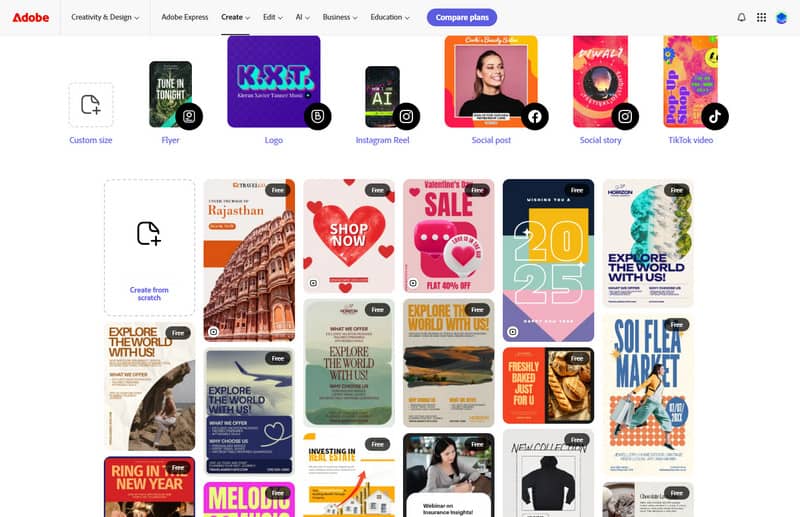
Hinta: Hinta alkaen $9,99
Arvostelu: 4/5
ominaisuudet
• Se voi muokata erilaisia tiedostoja erilaisilla muokkaustyökaluilla.
• Työkalu voi tarjota erinomaista laatua sisällön käsittelyn jälkeen.
• Se on integroitu muihin Adobe-ohjelmistoihin.
Adobe Express on toinen sovellus, kuten Canva. Se on täydellinen alusta, jos keskittyy graafiseen suunnitteluun. Se voi antaa paremman editorin kuin Canva. Lisäksi voit käyttää erilaisia ominaisuuksia, joiden avulla voit luoda erinomaisen tuloksen toimenpiteen jälkeen. Tällä työkalulla voit säätää kuvan väriä, lisätä tekstiä, muokata kirkkautta, kylläisyyttä, sävyä ja muita parametreja. Voit myös käyttää valmiita malleja muokkauksen helpottamiseksi.
Hyviä pointteja ohjelmistosta
- Työkalun käyttö voi antaa sinulle hämmästyttävän tuloksen.
- Käyttämällä sen ilmaista versiota voit testata sen ominaisuuksia hämmästyttävänä graafisen suunnittelijan työkaluna.
- Työkalun hyvä puoli on, että se voi tarjota kaikki tarvitsemasi toiminnot ja mallit.
Ohjelmiston haitat
- Jotkut työkalun ominaisuuksista ovat monimutkaisia, mikä ei sovellu ei-ammattimaisille käyttäjille.
- Sinun on laadittava suunnitelma käyttääksesi työkalua jatkuvasti.
3. Clideo
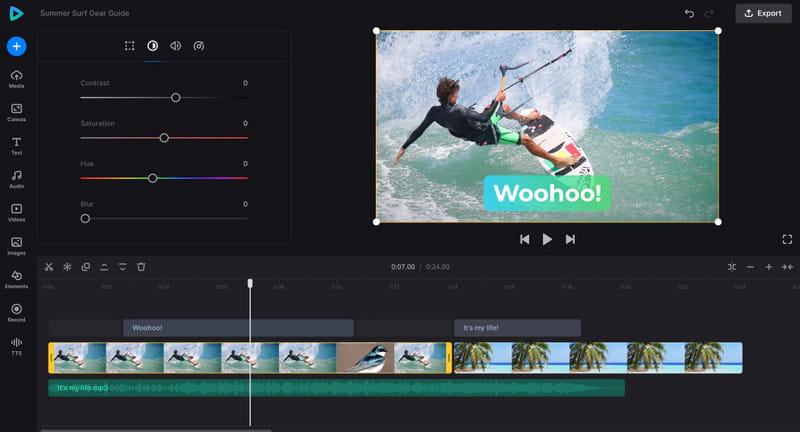
Hinta: Hinta alkaen $9,00
Arvostelu: 4/5
ominaisuudet
• Työkalu voi tarjota erilaisia ominaisuuksia, kuten yhdistämisen, trimmerin, leikkurin jne.
• Se voi tarjota yksinkertaisen käyttöliittymän helppoa käyttöä ja navigointia varten.
Toinen paras vaihtoehto Canvalle on Clideo. Se on sopiva työkalu, jos päätavoitteesi on käsitellä videoitasi. Voit rajata videota, leikata, säätää videon nopeutta, yhdistää ja paljon muuta. Lisäksi siinä on yksinkertainen asettelu, mikä tekee siitä ihanteellisen työkalun kaikille käyttäjille.
Hyviä pointteja ohjelmistosta
- Työkalua käytettäessä se voi tarjota sujuvan prosessin, joka voi tyydyttää käyttäjiä.
- Se voi tarjota lähes kaikki ominaisuudet ilmaiseksi.
- Säästöprosessi on nopea.
Ohjelmiston haitat
- Malleja on rajoitetusti.
- Malleja on rajoitetusti.
4. Visme
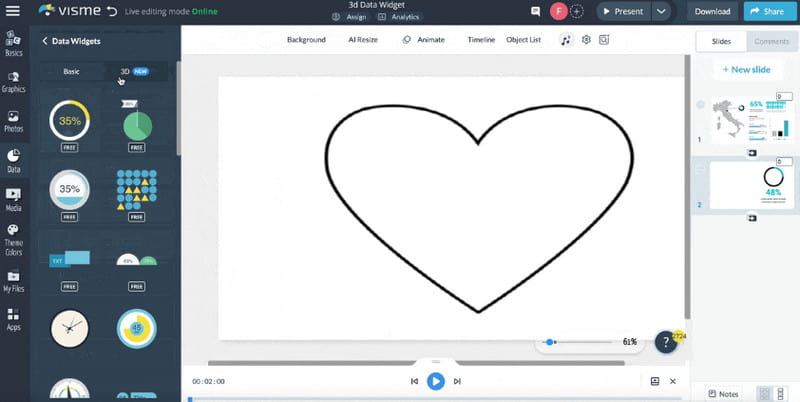
Hinta: Hinta alkaen $12,25
Arvostelu: 3.8/5
ominaisuudet
• Kehittynyt tietojen visualisointi.
• Se voi tarjota rajattomasti kankaita.
• Se voi tarjota lukuisia mukautettavia malleja.
Visme on myös luotettava Canva-vaihtoehto, jota voit käyttää selaimessasi. Sen muokattavissa olevista malleista voit kertoa, että sisällön luominen on helppoa. Se voi jopa tarjota rajoittamattoman määrän kankaita ja melkein kaikkia valokuvien ja videoiden muokkaustyökaluja, mikä tekee siitä tehokkaan ohjelmiston.
Hyviä pointteja ohjelmistosta
- Työkalua käytettäessä voit todeta, että se on hyödyllinen, koska se voi tarjota kaikki sisällön luomiseen tarvittavat elementit.
- Se voi tarjota tekoälytyökaluja, joiden avulla voit suorittaa tehtävän helpommin ja nopeammin.
Ohjelmiston haitat
- Jotkut toiminnot eivät toimi hyvin.
- Se vaatii vahvan Internet-yhteyden.
5. Movavi Video Editor
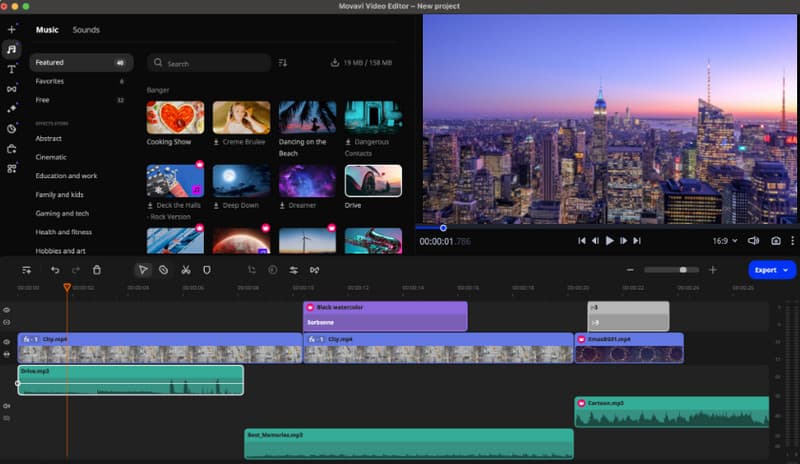
Hinta: Hinta alkaen $19,95
Arvostelu: 4/5
ominaisuudet
• Täydellinen video- ja videoeditointiin.
• Se voi tarjota erilaisia tehosteita ja siirtymiä.
• Se voi viedä tuloksen nopealla prosessilla.
Toinen offline-ohjelmisto, joka voi korvata Canvan, on Movavi Video Editor. Se on ihanteellinen työkalu videotiedostojen käsittelyyn. Voit parantaa sisältöäsi käyttämällä erilaisia ominaisuuksia, kuten a videon rajausominaisuus, trimmeri, yhdistäminen, värisäädin ja paljon muuta.
Hyviä pointteja ohjelmistosta
- Se on täydellinen offline-ohjelmisto kokeneille käyttäjille, jotka haluavat parantaa sisältöään ammattimaisesti.
- Se voi tarjota tyydyttävän laadun muokkausprosessin jälkeen.
- Ohjelma pystyy muuttamaan tylsän sisällön eläväksi.
Ohjelmiston haitat
- Se on resurssiintensiivinen ohjelmisto, joten varmista, että sinulla on tarpeeksi tilaa tallennustilassasi.
- Jotkut ominaisuudet ovat saatavilla pro-versiossa.
6. Fotor
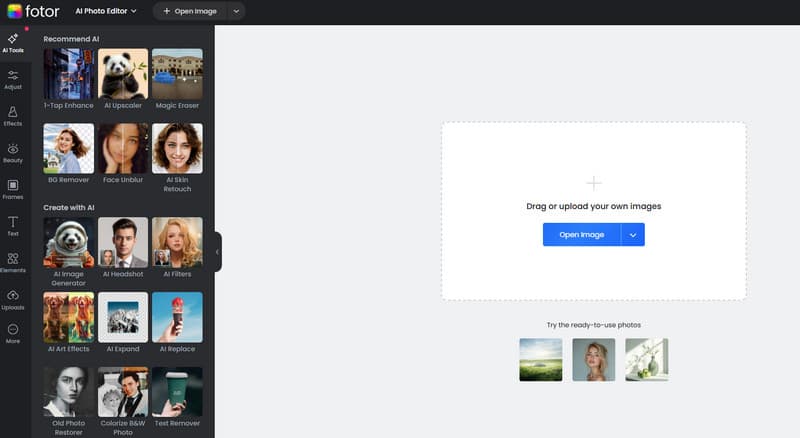
Hinta: Hinta alkaen $3,33
Arvostelu: 3.5/5
ominaisuudet
• Keskittyy valokuvien muokkaamiseen.
• Tarjoaa erilaisia ilmaisia malleja ja suunnittelutyökaluja.
Jos etsit luotettavaa Canva-vaihtoehtoa, joka pystyy käsittelemään kuviasi, paras työkalu on Fotor. Voit käyttää erilaisia perusmuokkaustyökaluja, kuten kirkkauden ja kontrastin säätämistä. Voit myös käyttää lisätoimintoja, erityisesti muotokuvien retusointia varten. Voit jopa käsitellä useita tiedostoja kerralla, mikä tekee siitä tehokkaan editorin.
Hyviä pointteja ohjelmistosta
- Perus- ja edistyneillä kuvankäsittelyominaisuuksillaan sen avulla voit parantaa kuvia sujuvasti.
- Se voi auttaa sinua suorittamaan tehtävän helpommin AI-työkaluillaan.
Ohjelmiston haitat
- Ominaisuudet ovat rajoitettuja ilmaista versiota käytettäessä.
- Kun käytät ilmaista versiota, se lisää vesileiman ulostuloon.
7. Snapseed
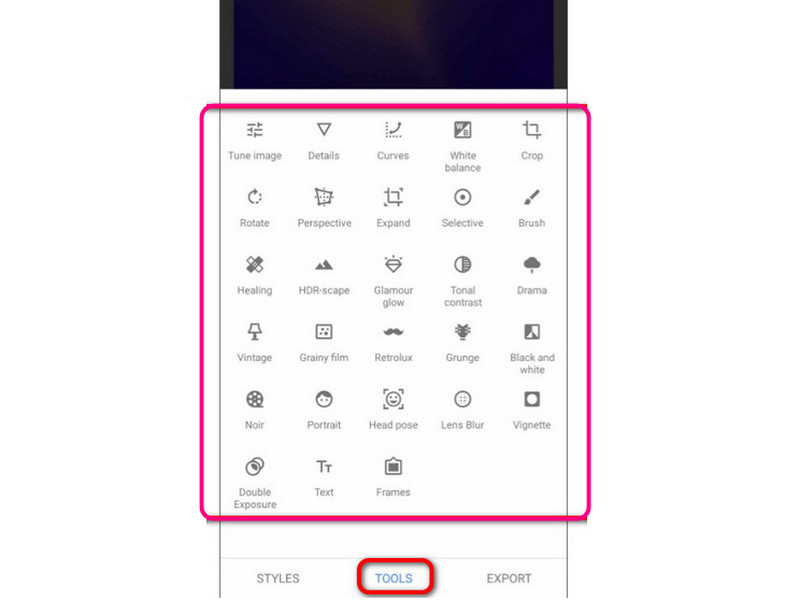
Hinta: Vapaa
Arvostelu: 3.8/5
ominaisuudet
• Se voi tarjota ammattitason työkaluja.
• Se on saatavilla eri alustoilla.
• Sovellus voi tarjota intuitiivisen käyttöliittymän.
Snapseed on yksi ilmaisista vaihtoehdoista Canvalle. Voit käyttää sitä matkapuhelimellasi muokataksesi ja parantaaksesi kuvatiedostoja täydellisesti. Lisäksi voit käyttää erilaisia muokkaustoimintoja, kuten rajaus, parantaminen, vintage, mustavalkoinen jne.
Hyviä pointteja ohjelmistosta
- Hyvä uutinen sovelluksesta on, että se on ilmainen.
- Sen monipuolisuus voi auttaa käyttäjiä käsittelemään kuvia tehokkaasti.
- Uusia ominaisuuksia ja suorituskykyä päivitetään säännöllisesti.
Ohjelmiston haitat
- Se voi olla resurssivaltaista.
- Jotkut toiminnot ovat monimutkaisia käyttää.
8. Snappa
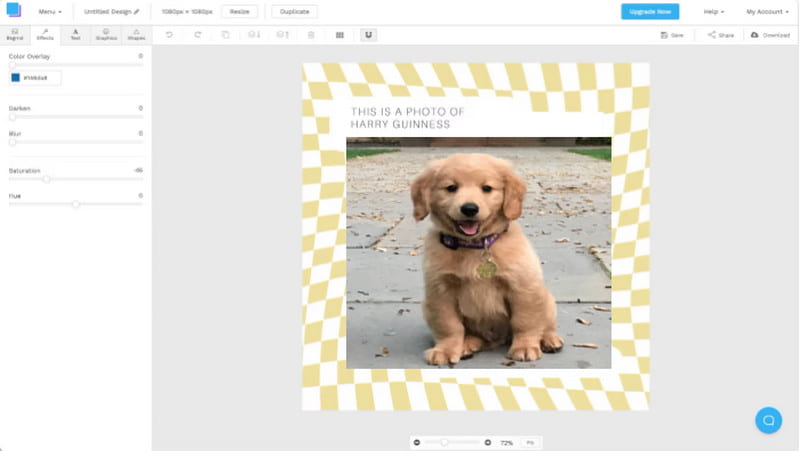
Hinta: Hinta alkaen $10,00
Arvostelu: 3.5/5
ominaisuudet
• Se voi tarjota erilaisia grafiikoita ja malleja.
• Siinä on vedä ja pudota -käyttöliittymäominaisuus.
• Ohjelmisto voi tarjota tekstinmuokkaustyökaluja.
Toinen samanlainen sivusto kuin Canva on Snappa. Tämän työkalun avulla voit käyttää malleja ja grafiikkaa ilmaiseksi. Sen avulla voit tehdä sisällöstä helpompaa ja nopeampaa. Lisäksi työkalun käyttöliittymä on yksinkertainen, joten se on täydellinen aloittelijoille.
Hyviä pointteja ohjelmistosta
- Ohjelmistosta paremman tekee se, että se voi tuottaa tyydyttävän laadukkaan tuloksen.
- Työkalun käytön jälkeen voimme todeta, että se on täydellinen kaikille käyttäjille, koska siinä on helppo navigoida.
Ohjelmiston haitat
- Työkalussa on vähemmän malleja Canvaan verrattuna.
- Ilmaisessa versiossa on joitain rajoituksia latauksille ja ominaisuuksille.
9. Dreamina
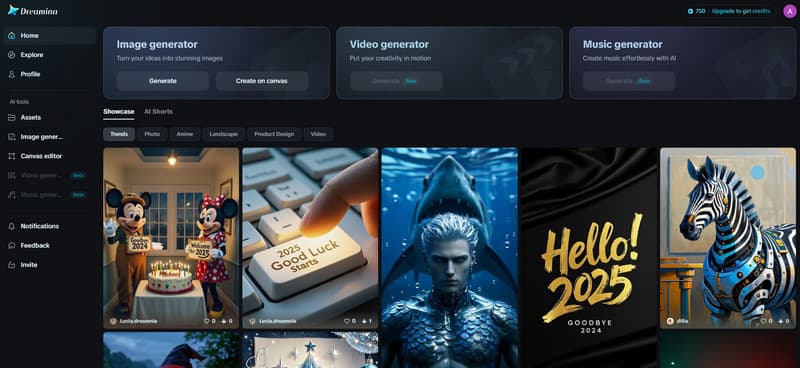
Hinta: Hinta alkaen $12,00
Arvostelu: 4/5
ominaisuudet
• Täydellinen kuvien luomiseen.
• Se voi luoda musiikkia ja videoita tekoälyn avulla.
• Siinä on Canvas-editori-osio.
Jos haluat AI-taidetta paremman kuin Canva, käytä Dreaminaa. Kuten kaikki tiedämme, Canva voi myös luoda kuvia ja videoita. Sen avulla voit kuitenkin luoda kuvia vain rajoitetuilla tuloksilla. Joten jos haluat luoda valokuvia, jotka voivat tarjota erilaisia tuloksia, Dreamina on tarvitsemasi työkalu. Se voi jopa tarjota sinulle nopean sukupolven prosessin, mikä tekee siitä paremman ja luotettavan.
Hyviä pointteja ohjelmistosta
- Se voi antaa erinomaisia tuloksia sukupolven jälkeen.
- Työkalu sopii erinomaisesti eri tyylisten tulosten tekemiseen, kuten animaatio, realistinen, mustavalkoinen jne.
- Se voi tarjota krediittejä päivässä, kun käytät ilmaista versiota.
Ohjelmiston haitat
- Kun käytät ilmaista versiota, tulos näkyy vesileimalla.
- Tilaussopimus on kallis.
10. BeFunky
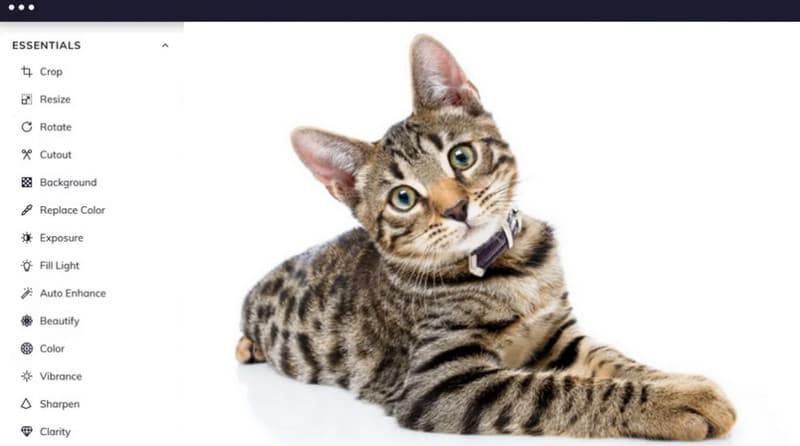
Hinta: Hinta alkaen $14,99
Arvostelu: 3/5
ominaisuudet
• Työkalu voi tarjota erilaisia kuvankäsittelyominaisuuksia.
• Se keskittyy myös graafiseen suunnitteluun.
• Täydellinen kollaasien luomiseen.
Viimeisenä vaihtoehtona Canvalle haluamme esitellä BeFunkyn. Tämä työkalu sopii kuvien muokkaamiseen ja kollaasien luomiseen. Se voi myös tarjota sinulle erilaisia malleja ja muokkaustoimintoja, joiden avulla voit tehdä valokuvistasi ainutlaatuisia ja kiinnostavia.
Hyviä pointteja ohjelmistosta
- Työkalun ulkoasu on käyttäjäystävällinen, mikä tekee siitä kätevän käyttäjille.
- Pidämme siitä, että siinä on tekoälyllä toimivat työkalut valokuvien leikkaamiseen ja parantamiseen.
Ohjelmiston haitat
- Ilmaisella suunnitelmalla on rajoituksia.
- Joskus suorituskyky on hidasta, varsinkin kun käsitellään monimutkaista sisältöä.
Johtopäätös
Jos haluat parhaat Canva-vaihtoehdot, saat kaikki työkalut tästä viestistä. Saat myös enemmän tietoa niiden ominaisuuksista, eduista, haitoista jne. Jos haluat myös parhaan korvaavan Canvan, suosittelemme Vidmore Video Converterin käyttöä. Se voi tarjota kaikki videon ja äänen muokkaustoiminnot, joita tarvitset mediatiedostojen käsittelyyn. Voit jopa muuntaa ne yli 500 muotoon yhteensopivuusongelmien välttämiseksi, mikä tekee siitä parhaan vaihtoehdon Canvalle.